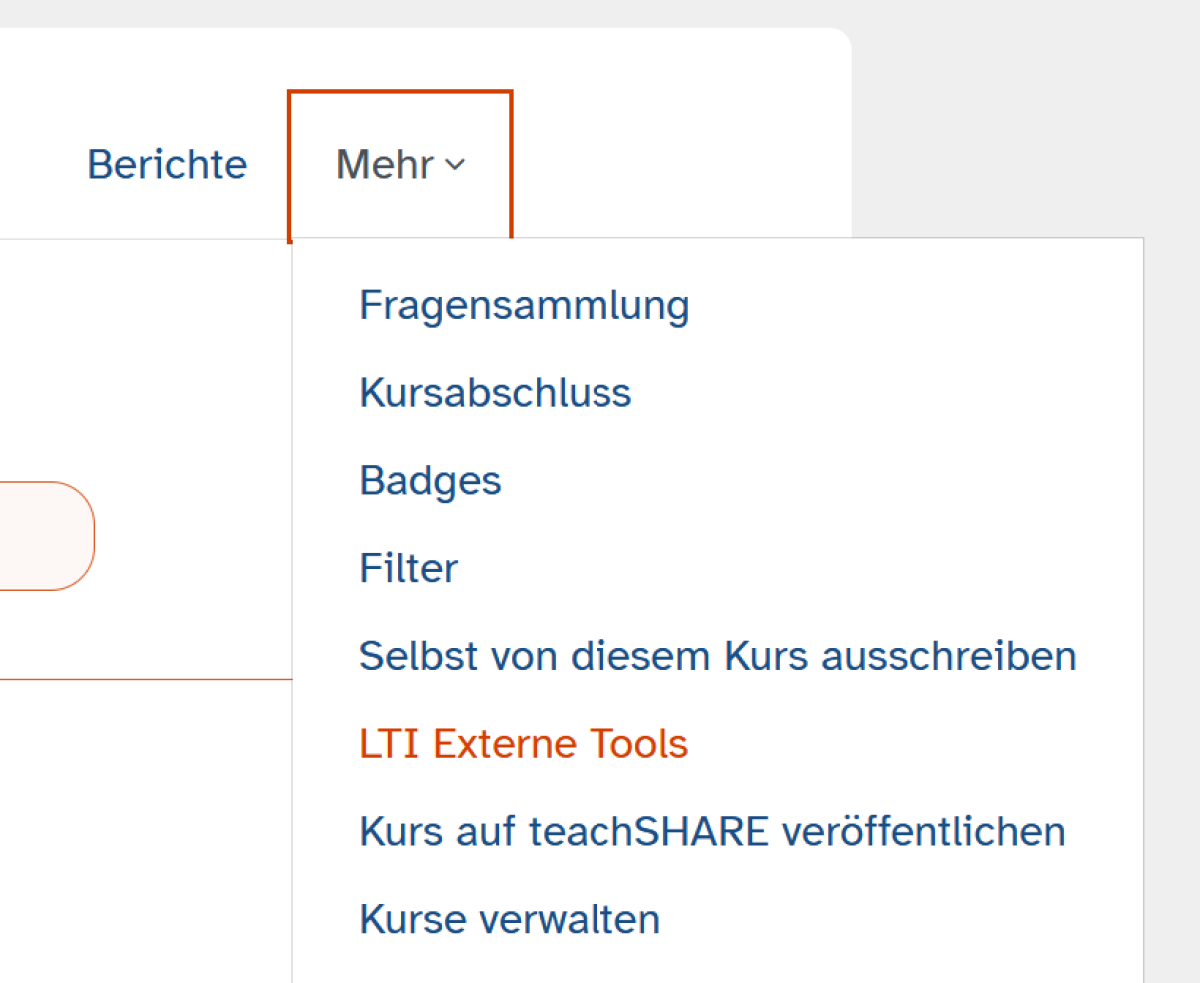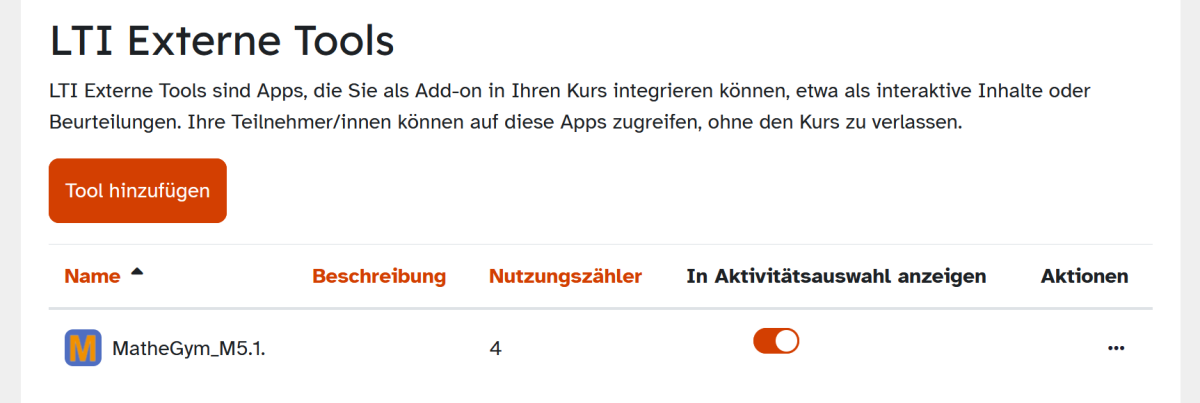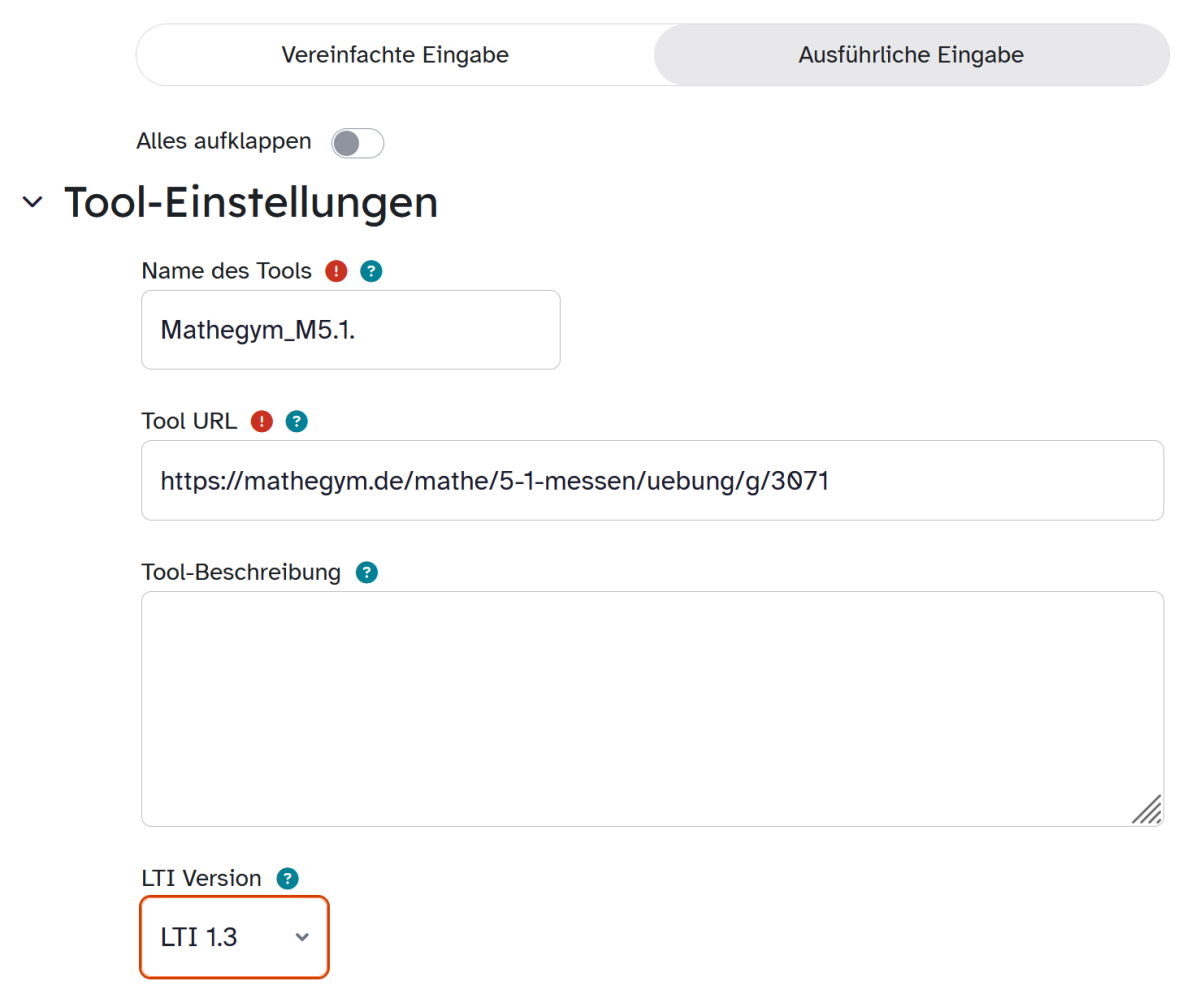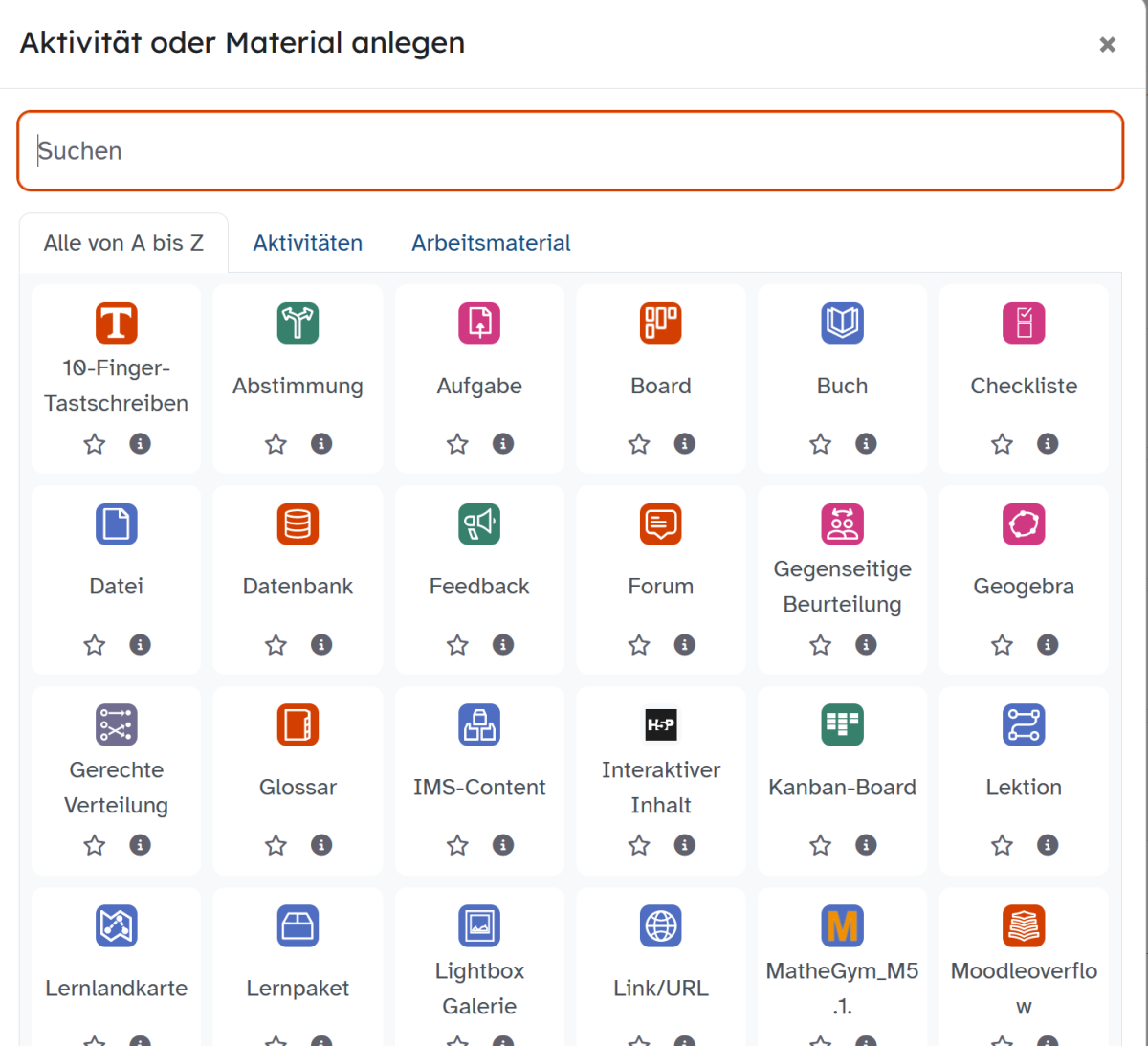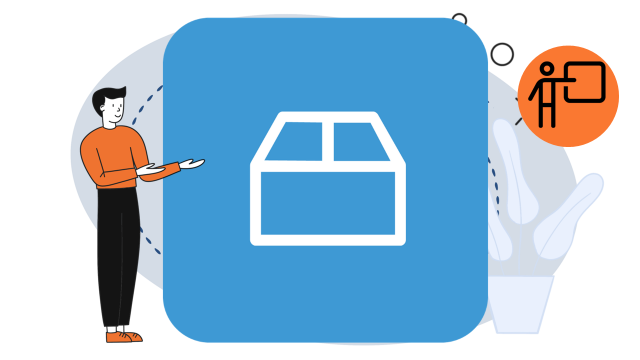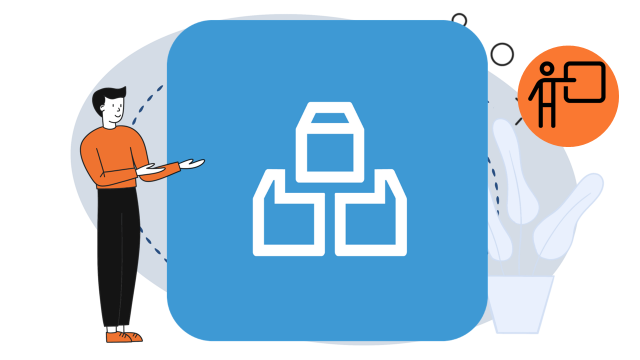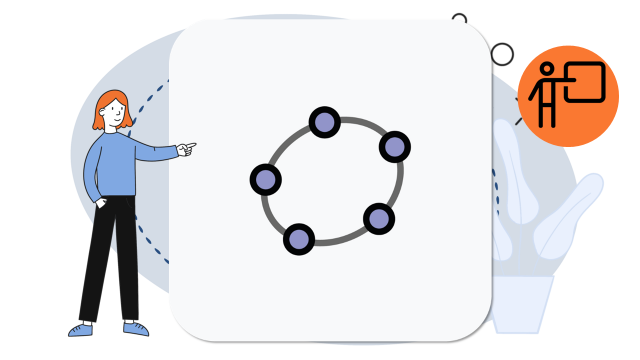LTI-Aktivität anlegen
Die Lernplattform bietet die Möglichkeit, verschiedene Anwendungen externer Anbieter (Externe Tools) über die Schnittstelle LTI einzubinden. Erfahren Sie hier, wie Sie dabei vorgehen.
Sie sehen eine Übersicht bereits angelegter externer LTI-Tools, falls Sie solche bereits definiert haben. In dieser Liste ist es möglich, die LTI-Tools zu bearbeiten oder zu löschen. Klicken Sie dazu auf das Drei-Punkt-Menü unter Aktionen in der Namenszeile des Tools.
Entscheiden Sie über den Schieberegler In Aktivitätsauswahl anzeigen, ob Sie die Aktivität LTI Externe Tools im Aktivitäts-Picker darstellen wollen. Damit können Sie bereits verwendete, aber nicht mehr aktiv notwendige LTI Tools verbergen.
Unter Nutzungszähler erfahren Sie, wie viele Aktivitäten mit diesem Tools bereits in Ihrem Kurs angelegt wurden.
Um ein neues LTI externes Tools anzulegen, wählen Sie Tool hinzufügen.
Um das Tool in den Kurs einzufügen, wechseln Sie in diesen und aktivieren den Bearbeitungsmodus. Klicken Sie an der gewünschte Stelle in Ihrem Kurs auf das Plus-Zeichen und nutzen Sie die Option Aktivität oder Material.
Im Auswahlfenster zu den Aktivitäten finden Sie nun Ihr LTI Externes Tool mit dem von Ihnen gewählten Namen als Kachel zur Auswahl. Als Icon erscheint wahlweise ein Standardsymbol bzw. je nach getroffenen Einstellungen ein Icon passend zum Anbieter.
Sollte die gewünschte Aktivität nicht sichtbar sein, überprüfen Sie Ihre Sichtbarkeitseinstellung In Aktivitätsauswahl anzeigen unter Mehr, LTI Externes Tool.
Klicken Sie auf die Aktivität und legen Sie diese wie gewohnt an, vergeben Sie einen Namen und wählen Sie die restlichen Einstellungen nach Ihren Bedürfnissen.